Anche se amiamo guardare i nostri film e programmi TV Disney preferiti su Disney+, ci sono giorni in cui non possiamo connetterci a nessuna rete, affrontiamo una connessione scadente, o semplicemente vogliamo risparmiare sull’uso dei dati per la giornata; è in questi momenti che la visione offline diventa un’arma vincente. Ma è possibile guardare Disney+ offline? Sì, a seconda del dispositivo. In questo articolo, esploreremo come scaricare contenuti da Disney+ sui tuoi dispositivi utilizzando le funzionalità integrate e uno strumento di terze parti più semplice. Iniziamo subito!
È possibile guardare Disney Plus offline?
Sì, Disney+ consente la visione offline, anche se ci sono diverse limitazioni sui download. La funzione di download e visione offline è disponibile solo per l’app Disney+ sui dispositivi mobili (sia iOS che Android). La condizione è che, anche se scarichi i contenuti sui tuoi dispositivi Android o iOS, la funzione di download offline è legata al tuo abbonamento Disney+.
Questo significa che devi continuare ad accedere periodicamente all’app mobile per visualizzare i video scaricati. Inoltre, Disney+ non supporta il download offline nativo su Windows e Mac, ossia non puoi scaricare nulla direttamente dall’app o dal sito web di Disney+ su desktop o laptop.
È possibile guardare Disney+ offline su dispositivi mobili?
Per i dispositivi mobili iOS e Android, guardare i contenuti di Disney Plus offline è un’operazione abbastanza semplice. L’app Disney+ offre una funzione di download integrata per dispositivi mobili. Puoi scaricare direttamente video o film utilizzando questa funzionalità. Sebbene Disney+ offra la visione offline per i dispositivi mobili, gli utenti Windows e Mac non sono così fortunati, poiché la piattaforma non supporta nativamente il download su questi sistemi. Se desideri guardare Disney Plus offline su un computer, continua a leggere la sezione successiva per scoprire come fare.
Segui questi semplici passaggi per scaricare un film e goderti Disney+ offline con l’app ufficiale:
Passo 1: Apri l’app Disney+ e accedi con le tue credenziali. Assicurati che la tua iscrizione a Disney+ sia attiva.
Passo 2: Vai alla scheda “Home” e cerca il film o la serie TV che desideri scaricare per la visione offline.
Passo 3: Tocca l’icona “Download”. L’app inizierà a scaricare il contenuto sul tuo dispositivo.

Tocca l’icona di download su Disney Plus
Passo 4: Vai alla sezione “Download” nell’app per trovare il tuo film o episodio. Tocca su di esso per iniziare la visione offline.
È possibile guardare Disney Plus offline su Windows e Mac?
Per chi preferisce guardare i propri contenuti Disney+ preferiti su schermi più grandi offline, le limitazioni dei download possono essere frustranti. Fortunatamente, Keeprix Video Downloader offre una soluzione efficace. Keeprix ti permette di scaricare direttamente film e serie TV da Disney+ sul tuo computer. A differenza della funzione offline integrata di Disney+, Keeprix ti consente di gestire completamente i contenuti scaricati. Non sei limitato da scadenze temporali o protezione DRM, il che significa che puoi guardare i tuoi video senza preoccuparti della loro scadenza. Che tu stia pianificando un lungo viaggio o voglia semplicemente goderti Disney+ sul tuo computer senza interruzioni, Keeprix garantisce un’esperienza di visione offline senza soluzione di continuità.
Keeprix Video Downloader
Scarica video in streaming dalle piattaforme più popolari senza restrizioni. Goditi la visione offline senza interruzioni su Windows e Mac.
Caratteristiche principali di Keeprix Video Downloader:
- Supera le restrizioni di tempo e area per download illimitati.
- Esporta video in formati MP4/MKV per la visione offline su qualsiasi dispositivo.
- Trasferisci facilmente i download su qualsiasi lettore per guardare offline, senza essere limitato al client di Disney Plus.
- Goditi velocità di download elevate senza lag o latenza.
Ecco una guida passo-passo per guardare Disney+ offline su Windows e Mac:
Passo 1: Scarica e installa Keeprix Video Downloader sul tuo PC/Mac. Avvialo e scegli la piattaforma Disney Plus.
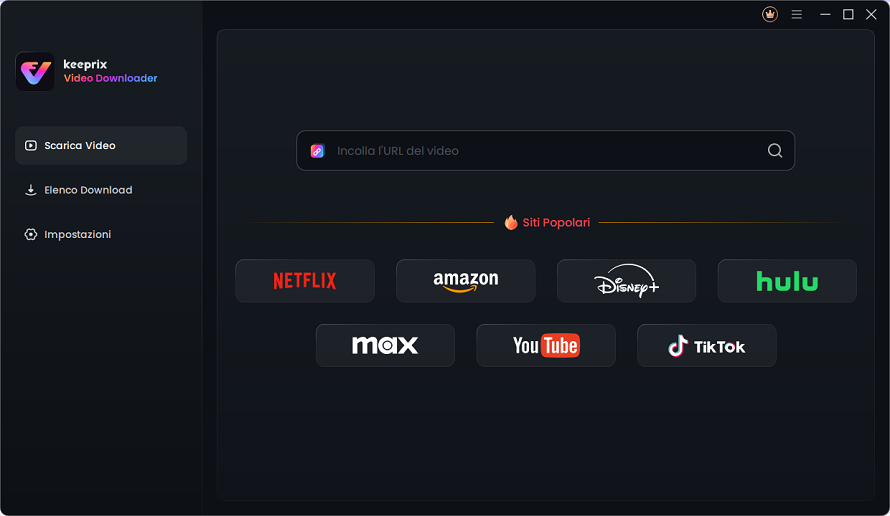
Scegli Disney in Keeprix Video Downloader
Passo 2: Dopo aver scelto la piattaforma Disney+ o incollato il link del video Disney+, accedi al tuo account Disney+.
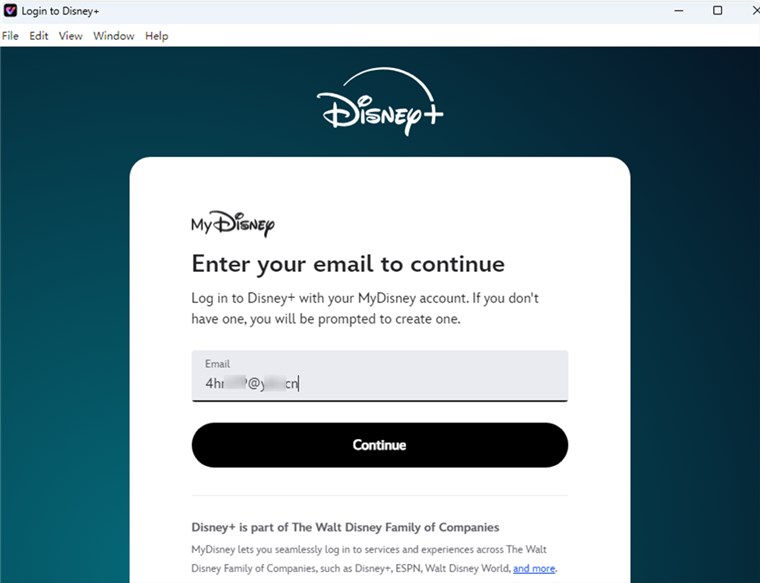
Accedi all’account Disney Plus
Passo 3: Scegli i programmi TV o i film che desideri scaricare. Ricorda di selezionare MP4 come formato di esportazione.
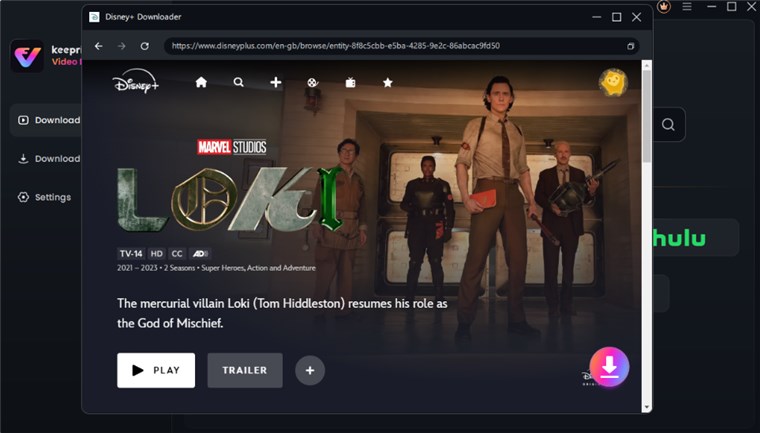
Scarica Disney Plus Video sul computer
Passo 4: Dopo che il video è stato scaricato, vedrai l’interfaccia qui sotto.
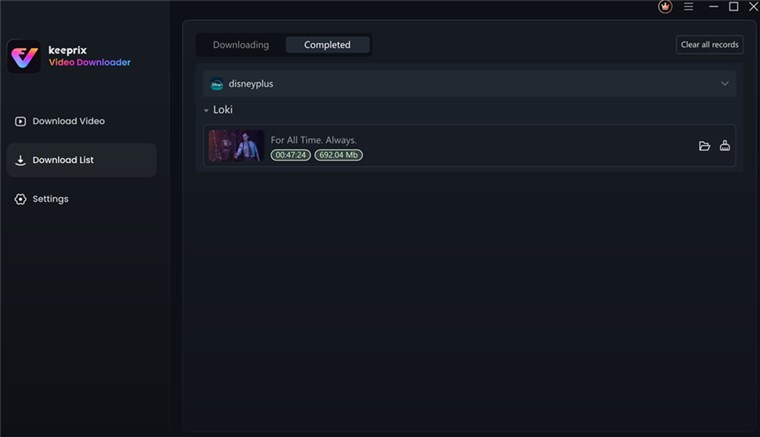
Scarica Disney Plus Video
Passo 5. Trova i video scaricati di Disney Plus nel file locale. Poi puoi guardarli offline su qualsiasi lettore.
Domande Frequenti
D1: Come risolvere i problemi con i download di Disney Plus?
Ci possono essere diverse ragioni per cui i download di Disney+ non funzionano! Per risolvere questo problema, prova i seguenti passaggi di risoluzione dei problemi di Disney+: assicurati di avere spazio di archiviazione sufficiente sul tuo dispositivo e che l’app Disney+ sia aggiornata. Puoi anche risolvere questo problema effettuando il logout e poi il login, oppure riavviando l’applicazione.
D2: Come modificare le impostazioni offline su Disney Plus?
Per modificare le impostazioni offline su Disney+, apri l’app, vai su Impostazioni e poi su Download. Da lì, puoi cambiare la qualità del download e le scelte di archiviazione, come limitare i download solo al Wi-Fi o selezionare una risoluzione video per la visione offline.
Conclusione
In questo articolo abbiamo esplorato come guardare Disney+ offline su vari dispositivi. Con le funzionalità offline integrate sui dispositivi mobili e Keeprix Disney Plus Video Downloader per desktop, puoi goderti i tuoi programmi e film Disney+ preferiti senza preoccuparti di una connessione Internet. Con la sua interfaccia facile da usare e le potenti funzionalità, Keeprix è un cambiamento rivoluzionario per gli appassionati di streaming su desktop. Scarica gratuitamente Keeprix Video Downloader ora!
